Vivaldi je webový prohlížeč, který existuje přibližně od roku 2015. Tento prohlížeč, vydaný společností Vivaldi Technologies, měl za cíl oživit funkce, které Opera ztratila poté, co přešla na engine Chromium. Zůstává relativně malým prohlížečem, pokud jde o uživatelskou základnu, a v tuto chvíli nepředstavuje zvlášť velkou hrozbu pro dominanci prohlížeče Chrome.
Vivaldi se však může pochlubit množstvím funkcí, které v prohlížeči Google Chrome nenajdete. Je to jeden z nejbohatších webových prohlížečů pro procházení webových stránek. Toto jsou některé z pozoruhodnějších funkcí Vivaldi, které Chrome nemá.
Table of Contents
1. Přizpůsobitelný boční panel
Jelikož je Vivaldi potomkem Opery, není divu, že tento prohlížeč obsahuje přizpůsobitelný boční panel (nebo postranní panel), ze kterého máte přístup k mnoha funkcím. Tento panel poskytuje zkratky pro přístup k vaší historii, záložkám a staženým souborům.
Nejlepší na tomto panelu je však to, že do něj můžete přidat zástupce webových stránek, které vám umožní prohlížet stránky v rozbalitelném panelu ze strany Vivaldi.
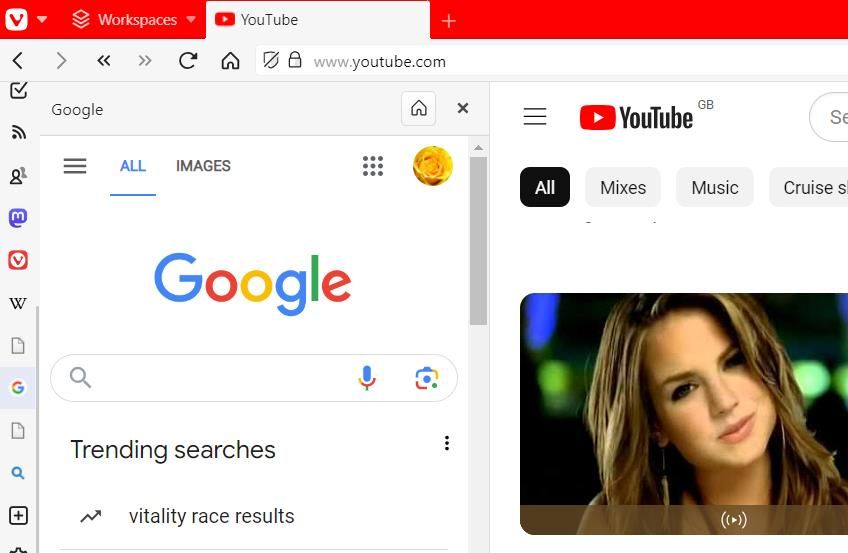
V prohlížeči Chrome je možné povolit boční panel záložek pomocí nastavení příznaku tohoto prohlížeče. To je však v současné době pouze experimentální funkce v prohlížeči Chrome. Navíc je tento boční panel mnohem omezenější než ten ve Vivaldi, protože jej nelze přizpůsobit.
Pomocí praktického nástroje pro zachycení obrazovky tohoto prohlížeče můžete pořizovat snímky obrazovky webových stránek otevřených ve Vivaldi. Chcete-li tak učinit, klikněte na tlačítko Capture Page (ikona fotoaparátu) na panelu nástrojů ve spodní části okna prohlížeče. Poté přetažením obdélníku na webové stránce nastavte oblast obrázku a kliknutím na tlačítko Zachytit pořiďte snímek obrazovky.
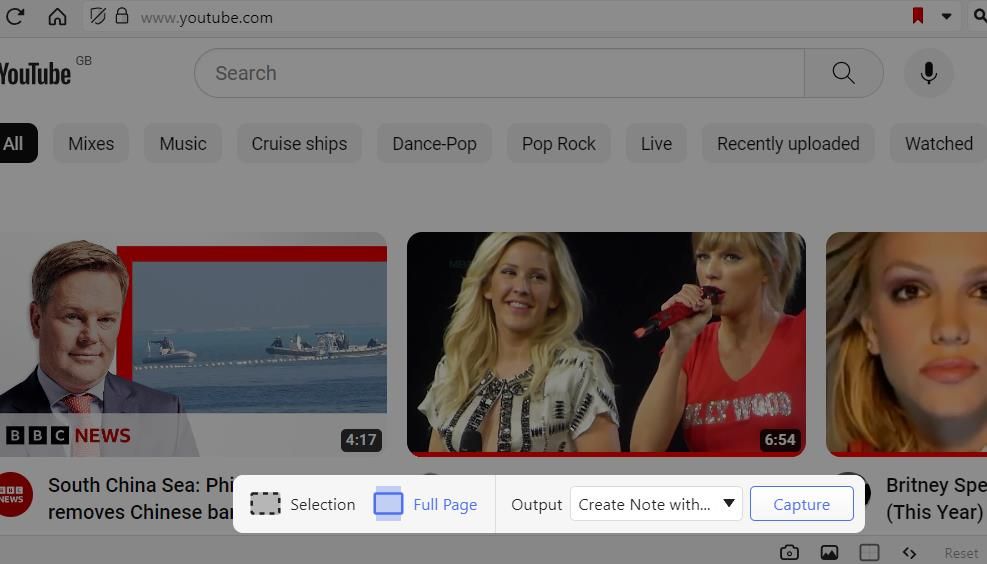
Nástroj pro snímání obrazovky není oficiální vestavěnou funkcí prohlížeče Google Chrome. Chrome míval experimentální nástroj pro snímky obrazovky, který mohli uživatelé povolit pomocí příznaků. Google však v roce 2023 odstranil příznaky povolení této experimentální funkce z verzí Chrome.
3. Přizpůsobitelné klávesové zkratky
Vivaldi patří mezi prohlížeče, které obsahují nastavení pro přizpůsobení jeho klávesových zkratek. Tato nastavení umožňují uživatelům měnit klávesové zkratky nebo vytvářet nové pro funkce a akce Vivaldi, které nemají výchozí klávesové zkratky. Náš průvodce přizpůsobením klávesových zkratek v prohlížečích poskytuje pokyny, jak překonfigurovat klávesové zkratky ve Vivaldi.
Jediné, co můžete s vestavěnými nastaveními Chromu dělat, je nastavit vlastní klávesové zkratky pro aktivaci rozšíření. Chcete-li upravit klávesové zkratky ve vlajkovém prohlížeči Google, budete muset do Chromu přidat rozšíření, jako je AutoControl nebo Shortkeys.
4. Akce stránky
Vivaldi obsahuje četné možnosti efektu filtru, které si můžete vybrat a upravit vzhled stránky. Můžete například vybrat možnosti jako Stupně šedi, Černobíle, Invertovat (převrátit barvy stránky), Nejasné (rozmazat stránku s kurzorem mimo okno) a Sépie. Tyto a další možnosti můžete vybrat a změnit vzhled stránky kliknutím na tlačítko Akce stránky na spodním panelu nástrojů Vivaldi.
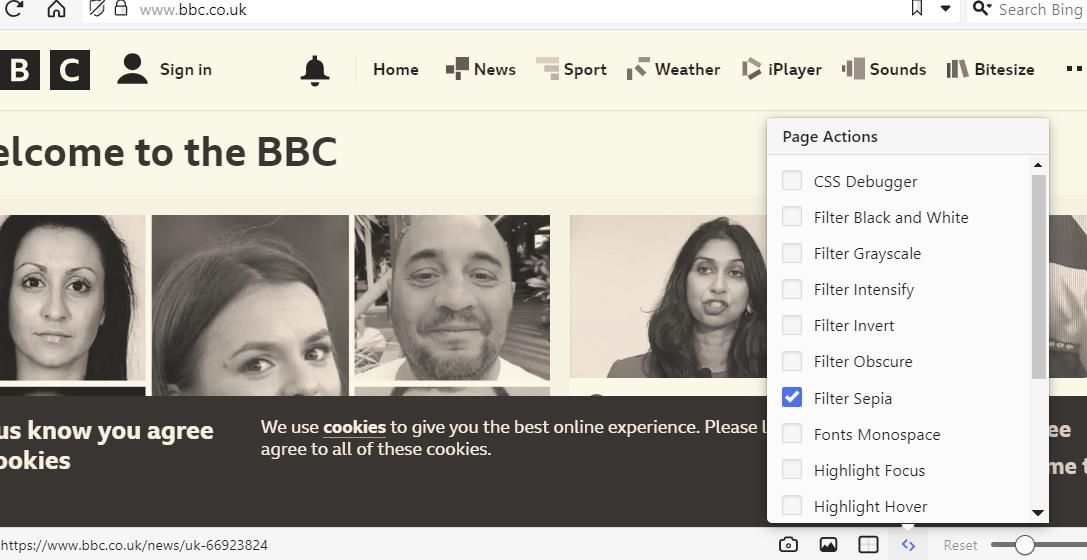
5. Obkládání stránek
Dlaždice stránek je šikovná funkce Vivaldi, která vám umožňuje zobrazit až dvě, tři nebo čtyři karty v jednom okně. Chcete-li tuto funkci využít, vyberte tři nebo čtyři karty ve Vivaldi přidržením klávesy Ctrl. Poté klikněte na tlačítko Uspořádat do mřížky na spodním panelu nástrojů prohlížeče a vyberte možnost Uspořádat do mřížky, Uspořádat vodorovně nebo Uspořádat svisle, chcete-li zobrazit všechny vybrané stránky vedle sebe.
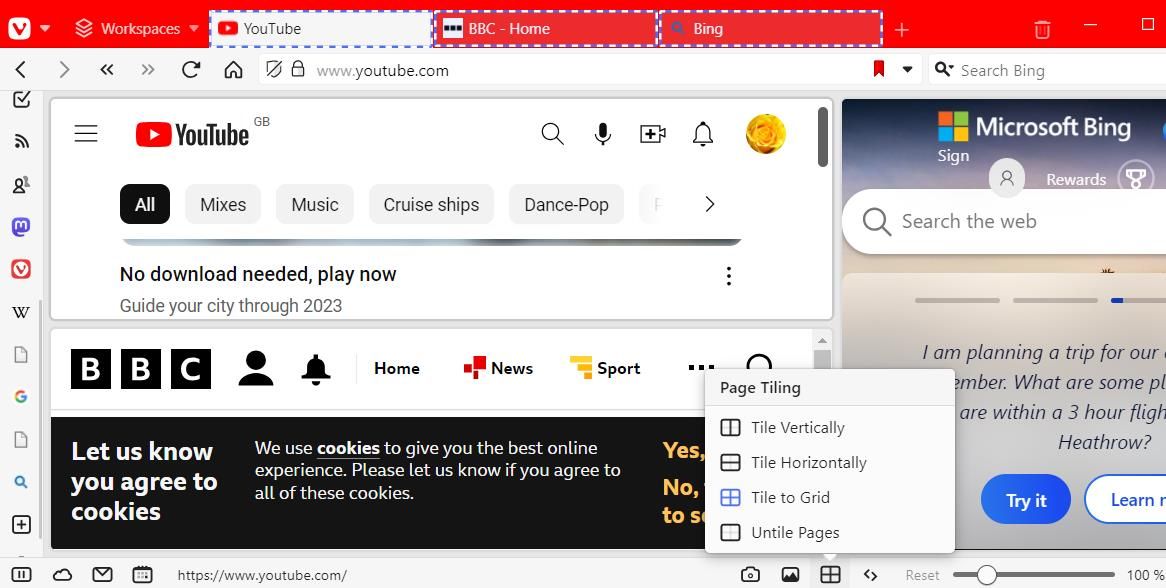
6. Poznámkový blok
Vivaldiho poznámkový blok je další užitečná funkce, která není v Chrome k dispozici. Tento poznámkový blok můžete použít k ukládání textových poznámek, které obsahují snímky obrazovky a připojené soubory, když procházíte.
Chcete-li se k němu dostat, klepněte na tlačítko Poznámky na panelu nástrojů Vivaldi; poté klikněte do pole Přidat novou poznámku a zadejte text. Chcete-li do poznámek přidat snímky obrazovky a soubory, stiskněte tlačítka Přidat zachycení a Připojit nové soubory.
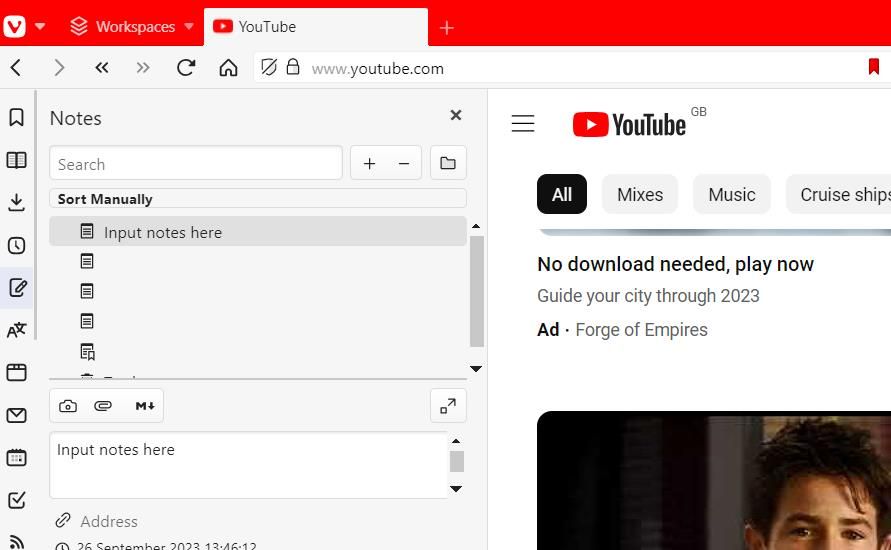
Do Chromu můžete přidat srovnatelnou funkci pouze pomocí jednoho z mnoha doplňků poznámkového bloku pro tento prohlížeč. Rozšíření jako Notepad, Advanced Notepad a Chrome Notes přidávají poznámkové bloky do vlajkové lodi prohlížeče Google. Nebo můžete použít lepicí poznámky s rozšířeními v našem článku o tom, jak přidat lepicí poznámky na webové stránky.
7. Ovládání gesty myši
Funkce Vivaldi gesta myši vám umožňuje provádět akce prohlížeče s předdefinovanými pohyby myši. Můžete si vytvořit vlastní gesta myši nebo použít výchozí gesta, která jsou již ve Vivaldi k dispozici. Podrobnosti o tom, jak můžete tuto funkci využít, najdete v tomto průvodci gesty myši Vivaldi.
Některé alternativní prohlížeče, jako je Opera a Edge, také zahrnují gesta myši. Chrome však mezi ně nepatří. Budete muset přidat rozšíření jako smartUp Gestures nebo CrxMouse Chrome Gestures, abyste mohli používat gesta myši ve vlajkovém prohlížeči Google.
8. Přizpůsobitelné umístění panelu záložek
Lištu karet můžete přesunout doprava, doleva nebo dolů ve Vivaldiho okně. Chcete-li tak učinit, stiskněte ve Vivaldi Ctrl + F12 a v okně Nastavení vyberte Karty. Poté vyberte nastavení Vlevo, Vpravo nebo Dole pro možnost Umístění panelu karet. Přesunutím panelu karet na levou nebo pravou stranu Vivaldi získáte svislý postranní panel karet.
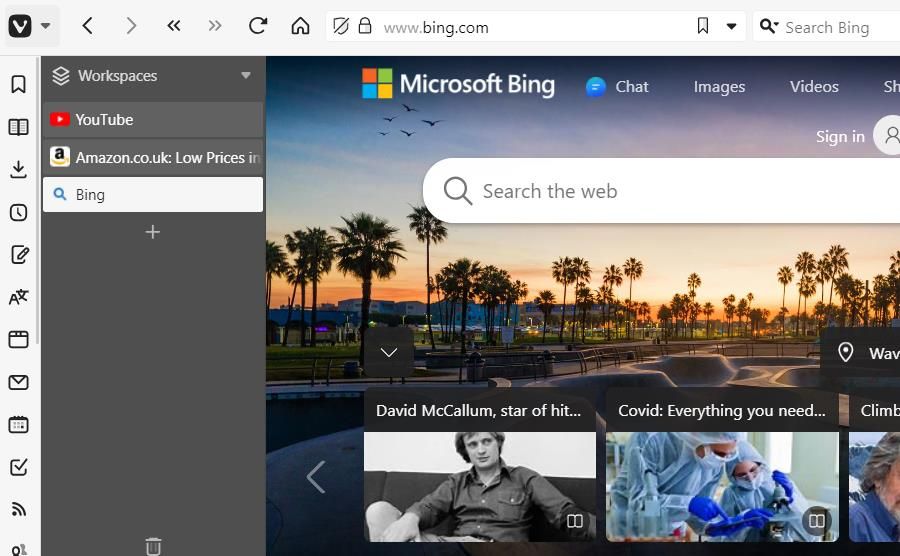
Někteří uživatelé Chrome volají po podobné funkci, která umožňuje svislý postranní panel karet. Sakra, dokonce i Edge má nyní funkci svislého postranního panelu. Existuje přinejmenším mnoho rozšíření, jako jsou Vertical Tabs a Tree Style Tab, které do Chromu přidávají svislý postranní panel karet.
9. Vestavěné hodiny Pomodoro
Časovač Pomodoro je jedinečná funkce Vivaldi, se kterou můžete nastavit odpočítávání a budíky. Tuto funkci můžete využít kliknutím na malé hodiny na pravé straně spodního panelu nástrojů Vivaldi. Tím se zobrazí panel hodin Pomodoro, ze kterého můžete nastavit časovač kliknutím na Odpočítávání, zadáním času a stisknutím Start. Jakmile časovač skončí, zobrazí se upozornění Vivaldi.
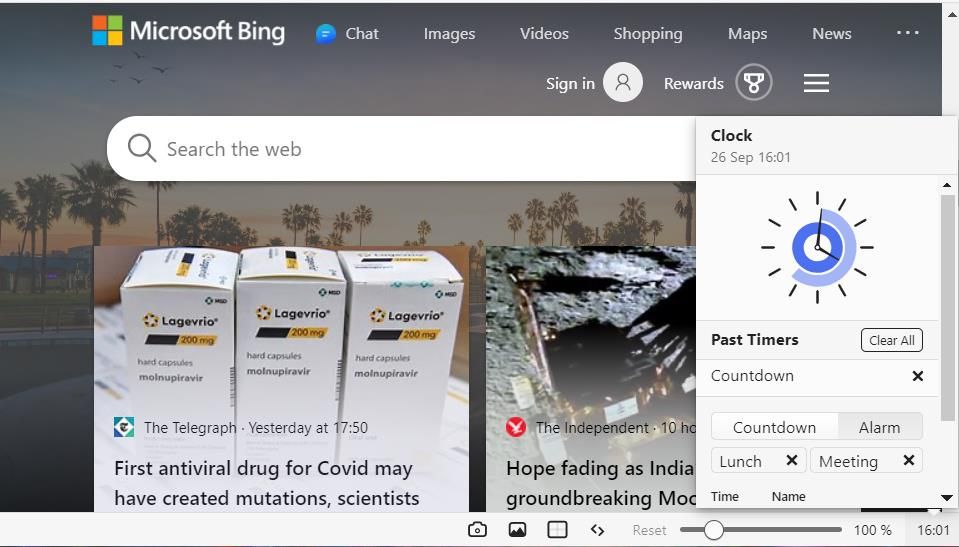
Pokud byste chtěli přidat stejnou funkci do Google Chrome, budete si muset nainstalovat další rozšíření. Marinara, Focus To-Do a Otto patří mezi nejlepší rozšíření Pomodoro s časovačem pro Chrome.
10. Vestavěný kalendář
Vestavěný kalendář Vivaldi je další unikátní funkcí, kterou můžete využít. Do kalendáře můžete přidat připomenutí událostí, abyste při procházení webu nikdy nezapomněli na data schůzek ani na nic jiného.
Tato funkce také podporuje online účty, jako je Kalendář Google a Vivaldi.net. Náš článek o používání kalendáře Vivaldi obsahuje pokyny, jak k této funkci přistupovat, přidávat události a přizpůsobovat její rozhraní.
Funkce Vivaldiho zahanbí Google Chrome
To jsou některé hlavní funkce Vivaldi, které Chrome nemá, a je jich mnohem více. Je překvapivé, že Vivaldi není o něco větší prohlížeč, než je, když obsahuje mnohem více funkcí, které stojí za pozornost než Chrome.
Vivaldi je prohlížeč volbou pro náročné uživatele, kteří hledají maximální přizpůsobení a flexibilitu. Zvažte tedy vyzkoušení Vivaldi, abyste objevili vše, co tento prohlížeč nabízí, pokud jste to ještě neudělali.

